win10电脑设置字体大小的方法
时间:2023-09-14 16:26:00作者:极光下载站人气:175
win10系统电脑平时大家都有在使用,在使用的过程中总是会遇到有些相关的问题出现,一些小伙伴觉得该电脑显示的字体太小了,想要将字体大小进行设置大一点,那么在哪里设置呢,其实我们进入到显示设置的窗口中,将显示比例设置比较大一点的参数就好了,一般win10系统推荐的大小为100%,而你可以调整为125%、150%以及175%等比例,调整为自己觉得舒服的观看比例即可,下方是关于如何使用win10系统电脑设置字体大小的具体操作方法,如果你需要的情况下可以看看方法教程,希望对大家有所帮助。
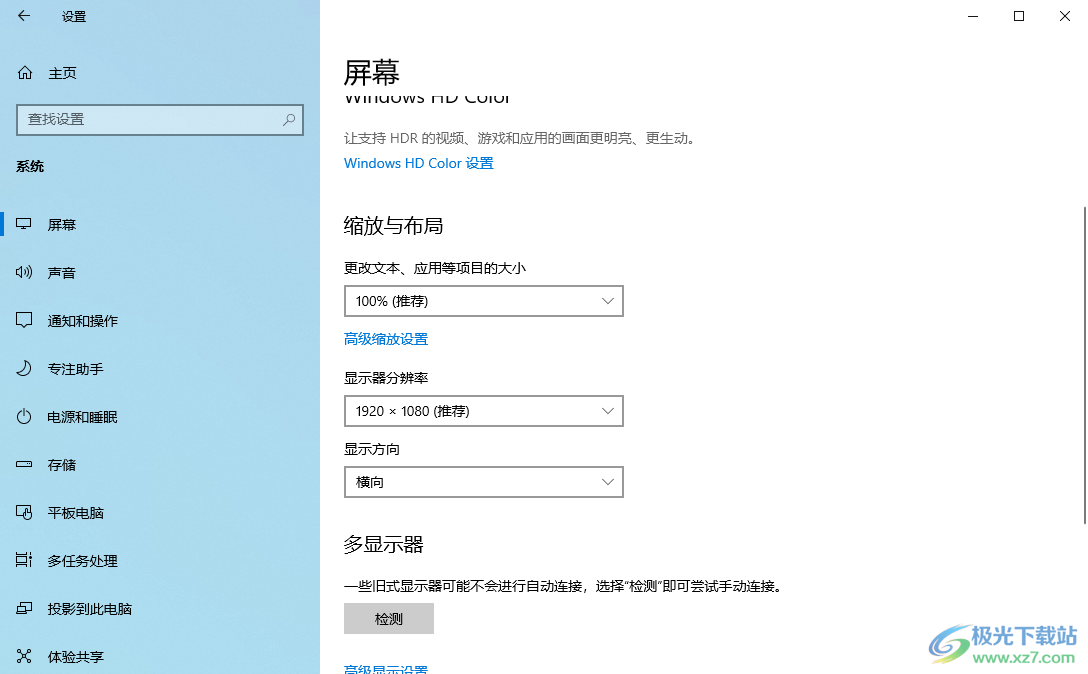
方法步骤
1.你可以按下键盘上的win+i组合键进入到设置窗口中,或者点击开始菜单中的设置图标进入。
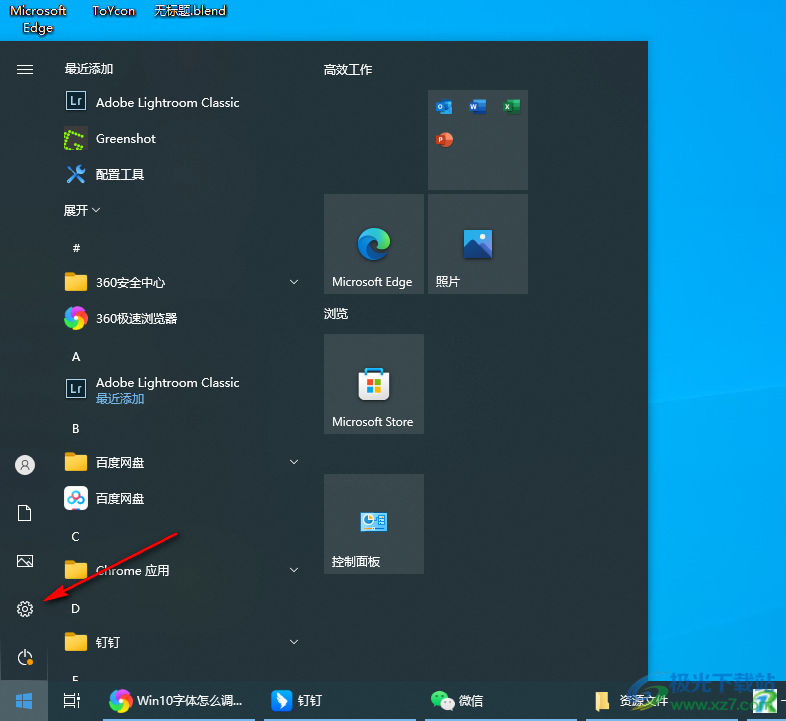
2.进入到设置页面中之后,在打开的功能选项中我们将【系统】选项点击进入。
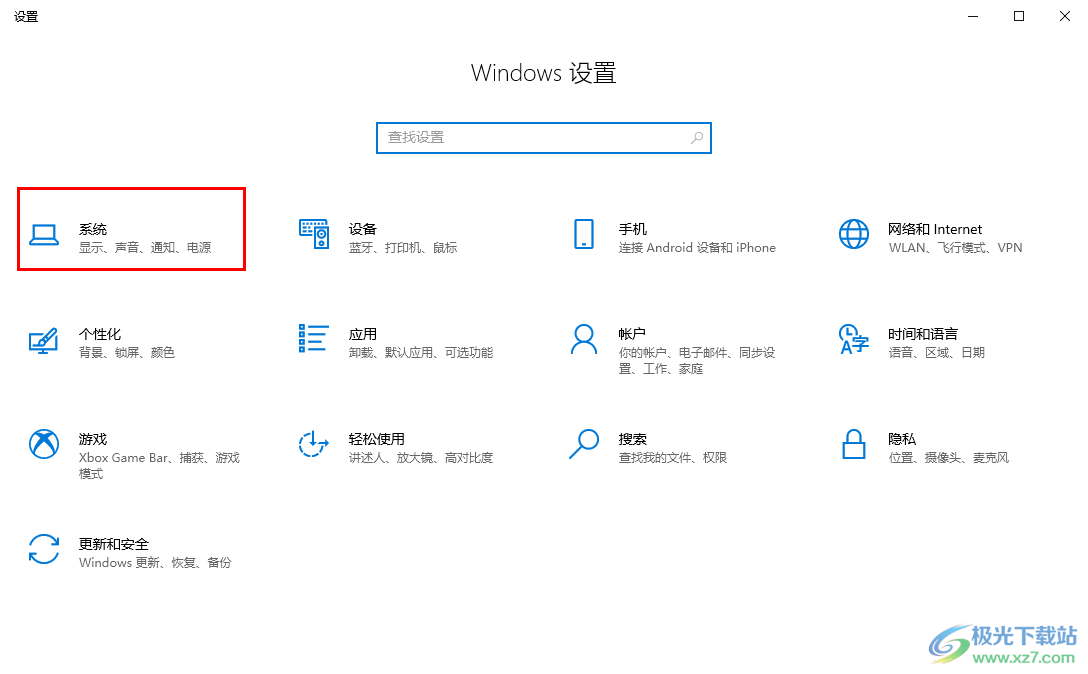
3.之后,在页面的左侧点击【屏幕】,在右侧的页面中将【缩放与布局】下方的【100%推荐】选项进行点击。
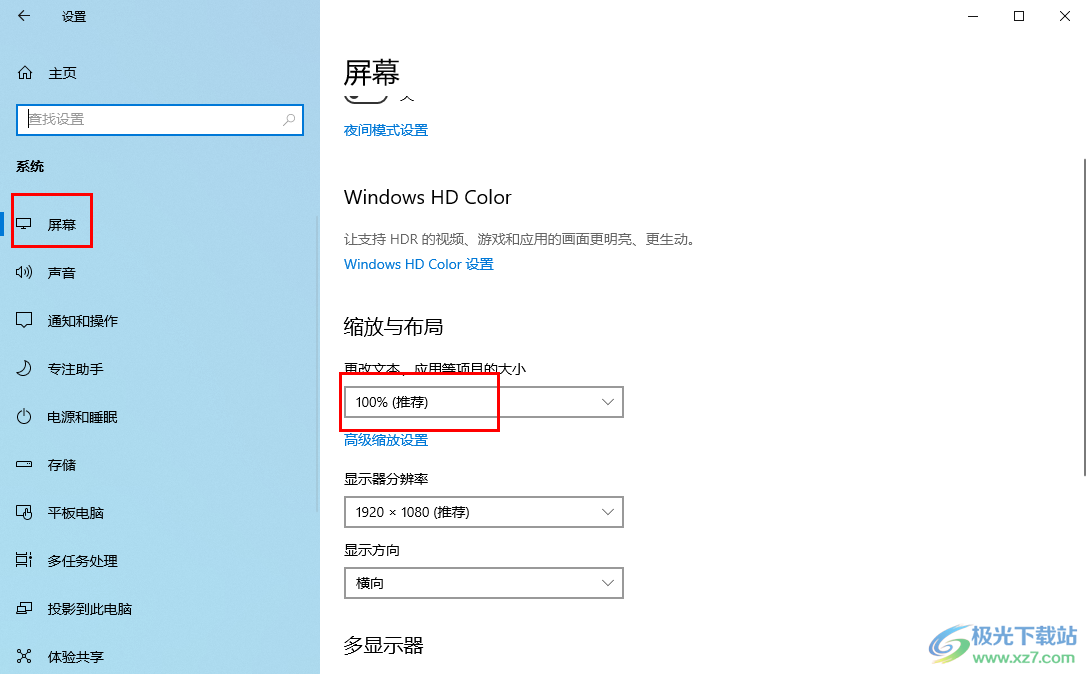
4.之后在打开的下拉选项中就可以选择自己喜欢的一个显示比例了,比如选择【150%】。
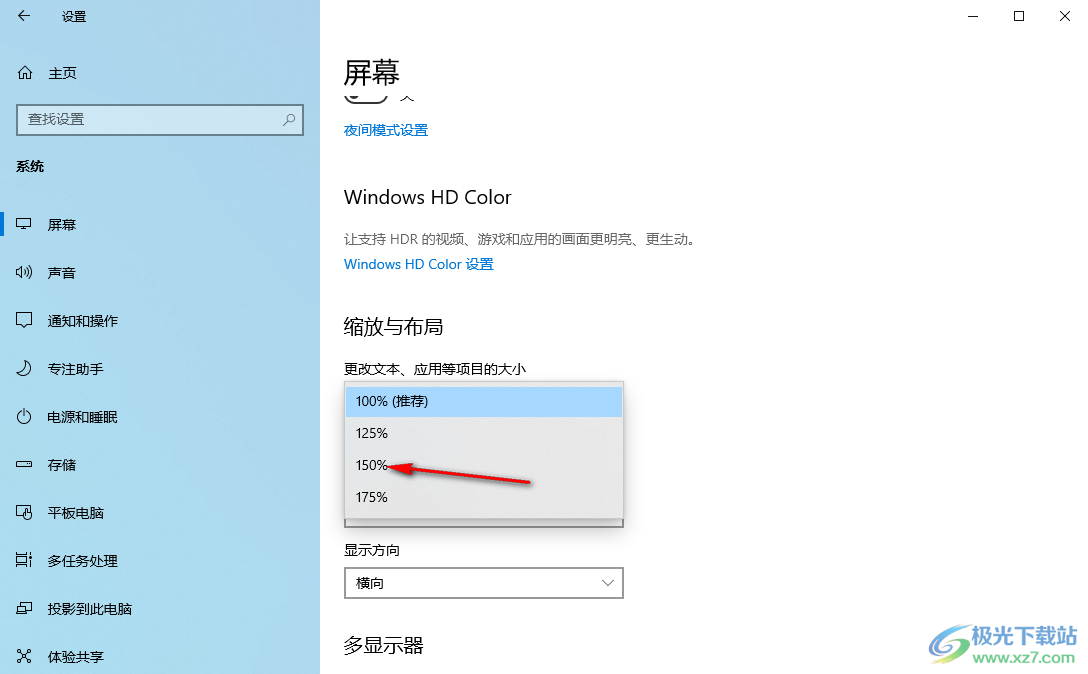
5.那么你可以看到电脑桌面上的字体已经变大了,并且电脑中操作的所有内容的字体都是会变大显示。
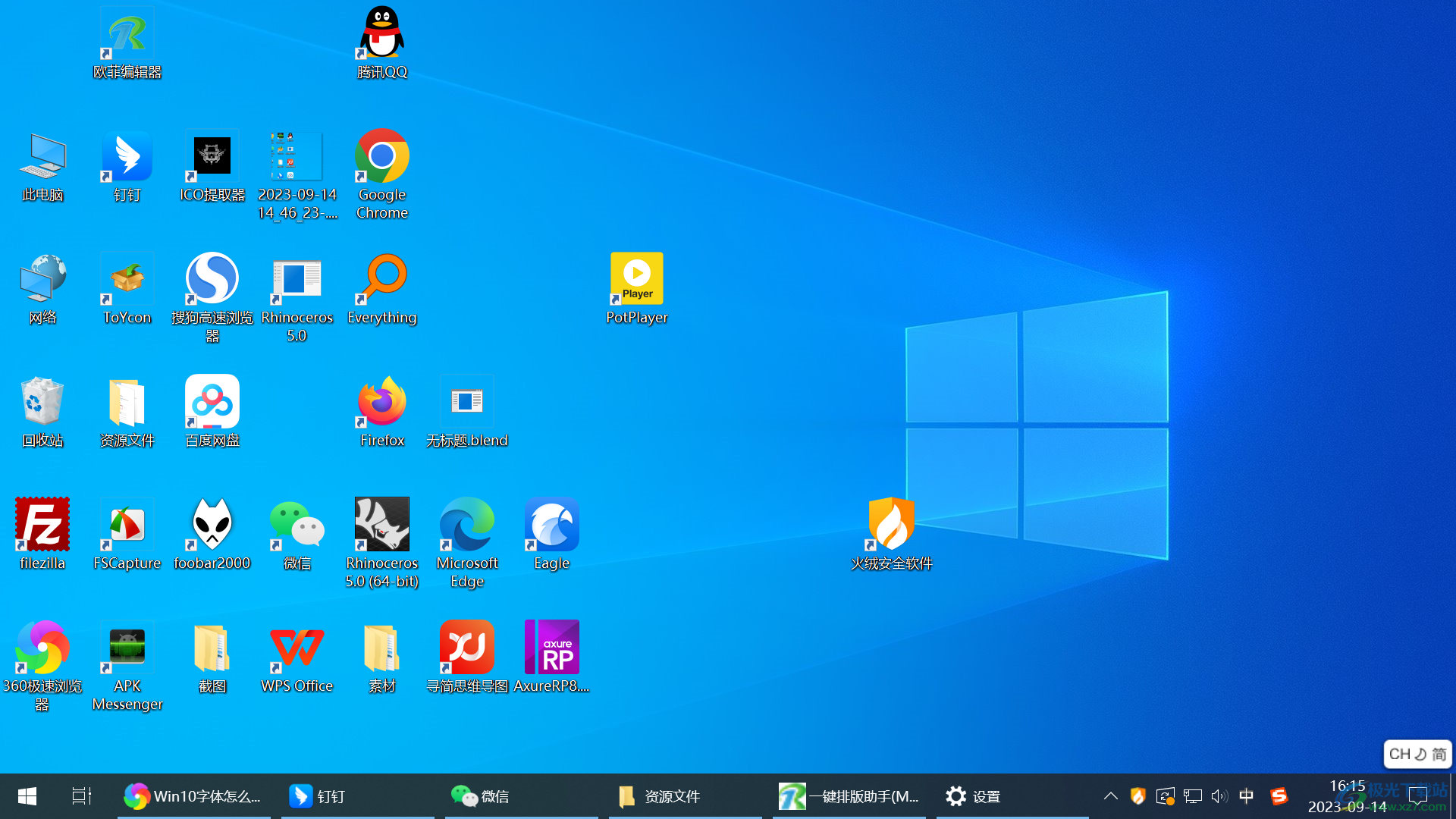
6.想要调整回来,可以进行右键点击电脑桌面,选择【显示设置】选项进入到页面中。
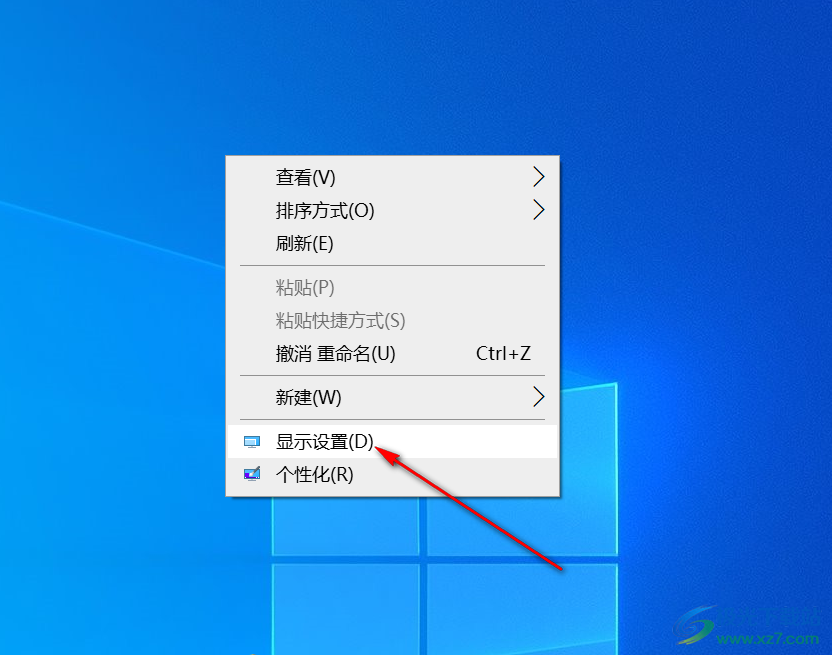
7.在页面上将缩放与布局下方的列表点击打开,选择【100%】选项就可以恢复到原来的样子了。
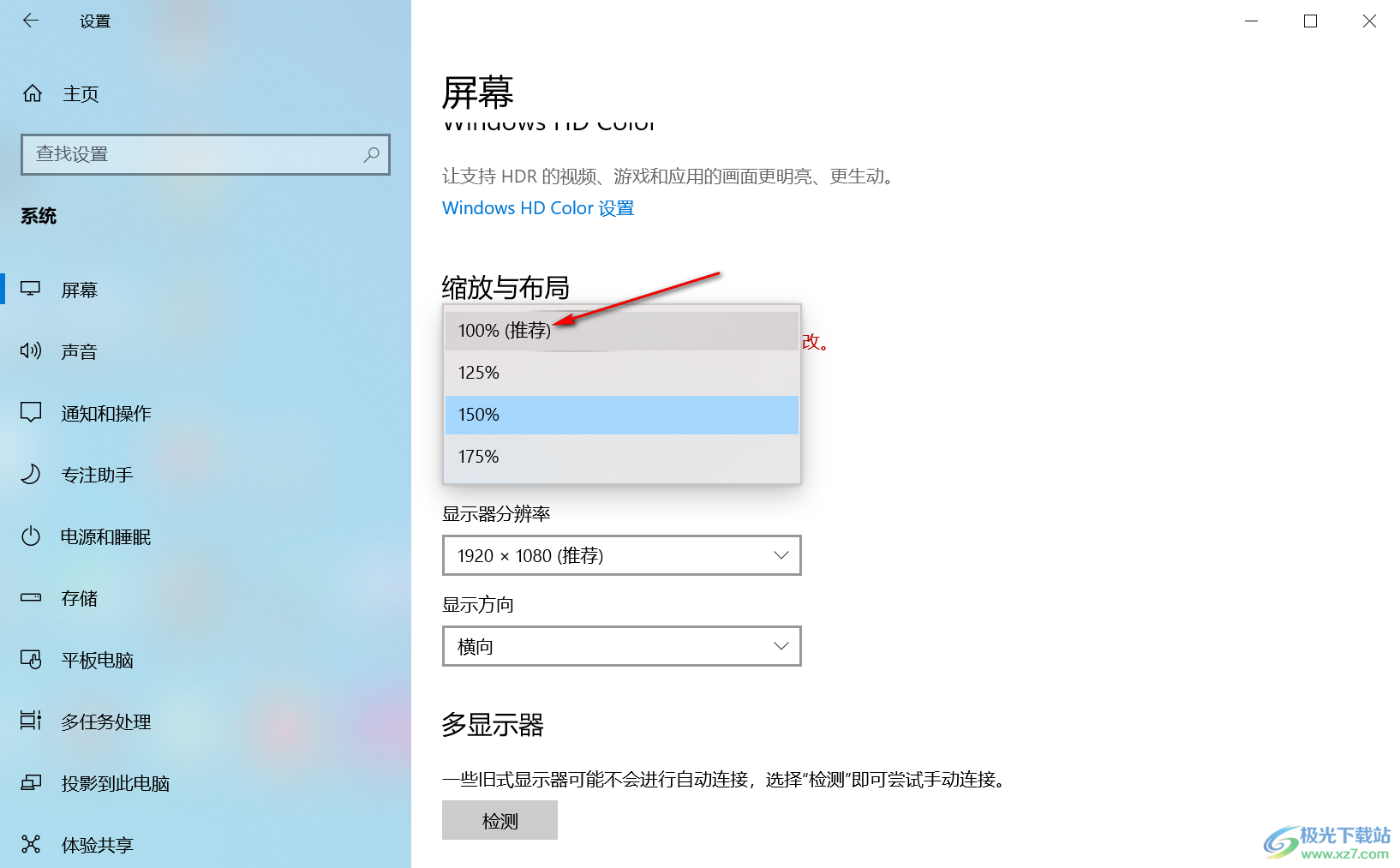
以上就是关于如何使用win10系统电脑调整字体大小的具体操作方法,一些小伙伴喜欢电脑的字体大一点,有的小伙伴喜欢字体小一点来显示,那么我们就可以通过设置缩放大小比例来解决这个问题,感兴趣的话可以操作试试。

大小:4.00 GB版本:64位单语言版环境:Win10
- 进入下载
相关下载
热门阅览
- 1百度网盘分享密码暴力破解方法,怎么破解百度网盘加密链接
- 2keyshot6破解安装步骤-keyshot6破解安装教程
- 3apktool手机版使用教程-apktool使用方法
- 4mac版steam怎么设置中文 steam mac版设置中文教程
- 5抖音推荐怎么设置页面?抖音推荐界面重新设置教程
- 6电脑怎么开启VT 如何开启VT的详细教程!
- 7掌上英雄联盟怎么注销账号?掌上英雄联盟怎么退出登录
- 8rar文件怎么打开?如何打开rar格式文件
- 9掌上wegame怎么查别人战绩?掌上wegame怎么看别人英雄联盟战绩
- 10qq邮箱格式怎么写?qq邮箱格式是什么样的以及注册英文邮箱的方法
- 11怎么安装会声会影x7?会声会影x7安装教程
- 12Word文档中轻松实现两行对齐?word文档两行文字怎么对齐?
网友评论